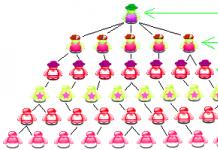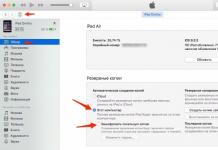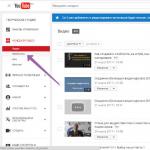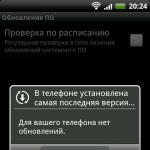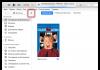В этом уроке, мы узнаем, как создать свою Scroll to Top кнопку для длинных страниц. Способ реализации очень прост. Если вы его усвоите, вы сможете настроить кнопку Scroll to Top так, как вам захочется. Преимущество в том, что данная кнопка реализована на популярном фреймверке jQuery, который используется практически на каждом сайте.
ПодготовкаДля начала, нам понадобиться картинка кнопки наверх. Для этого можете скачать любую стрелочку или нарисовать сами. Сохраните ее под именем arrow. png . Как вы уже догадались, эта картинка и будет нашей кнопкой наверх.
CSS стили кнопки «Наверх»В header страницы или в отдельном css файле, установим css стили для div блока с id=scroller.
#scroller{ position: fixed; /** позиция кнопки scroll to top **/ bottom: 30px; /** картинка кнопки наверх**/ background: transparent url(arrow.png) no-repeat left top; width: 32px; height: 32px; cursor: pointer; /** скрываем кнопку в начале **/ display:none; }
Как видите, прежде всего мы установили фиксированную позицию блока, вы можете поменять размещение кнопки scroll to top с помощью значения bottom. Далее мы устанавливаем фоном нашу стрелочку, которую подготовили на первом этапе. В конце, скрываем кнопку, чтобы ее не было видно, когда страница только загружена.
JavaScript код кнопки «Наверх»Как и полагается, мы напишем код скрипта кнопки в секции header.
Для начала подключим библиотеку jQuery, для этого воспользуемся Google CDN. Хотя вы можете подключить из официального сайта jQuery, Microsoft или из своего сервера. Я использую Google CDN, по моему мнению, он работает наиболее быстро.
Создаем JavaScript функцию после загрузки библиотеки jQuery.
$(document).ready(function(){ $(window).scroll(function () { if ($(this).scrollTop() > 0) { $("#scroller").fadeIn(); } else { $("#scroller").fadeOut(); } }); $("#scroller").click(function () { $("body,html").animate({ scrollTop: 0 }, 400); return false; }); });
Разберемся в коде немного попозже... В начале мы вызываем функцию по загрузке страницы:
$(document).ready(function(){ });
В первой части функции, мы устанавливаем событие на scroll событие. Когда происходит скроллинг окна значение переменной scrollTop более 0, в это время мы выводим кнопку «Наверх», когда скроллинг не происходит, мы ее прячем.
Во второй части функции, мы цепляем обработчик события click на кнопку scroll to top (наверх), когда она нажата, мы анимируем скроллинг к тегу body. То есть происходит скроллинг в начало страницы.
На этом создание базового кода кнопки «Наверх » завершено!
Доработки Scroll To TopНадеюсь, у вас есть тысячи идей, как сделать эту кнопку красивее и лучше. Все что вам предстоит сделать - это внести свои коррективы в этот скрипт. Для примера, можете добавить изменение стиля кнопки при наведении мыши.
В завершениеПриветствую дорогие друзья. Сегодня я покажу, как сделать кнопку наверх на сайте. Так уж получилось, что шаблон моего блога не был изначально снабжен этой полезной функцией, и посетители не могли быстро переместиться из нижней части статьи в верхнюю. Поэтому, одновременно с созданием такой кнопки у себя, я расскажу как это сделать вам (Может быть у вас такая же проблема и вы не знали как ее решить).
В статье будут следующие части:
Для чего нужна эта кнопка?Сказать откровенно, миллионы живут без подобной кнопки. Ничего критичного в её отсутствии нет, но применение этого элемента может принести определенную пользу, как для посетителей, так и для вас, как для владельца ресурса.
Польза для посетителейСтраницы сайтов нередко перегружены контентом. Длинные и подробные статьи заставляют посетителей спускаться все ниже и ниже, прокручивая текст колесиком мыши. В самом конце их ожидают еще и десятки комментариев и для того, чтобы добавить свои, им приходится проделать еще больше работы.
Пока мы заняты чтением, такая прокрутка не особо утомляет. Но возвращаться назад уже не так весело и, вместо того, чтобы вернуться вверх и погулять по другим разделам вашего сайта, пользователь просто закрывает его.
Использование стрелки вверх для сайта, позволяет сделать возвращение к верхнему меню быстрым и комфортным.
Польза для сайтаПольза для сайта вытекает напрямую из предыдущего текста. Кнопка упрощает навигацию по страницам и улучшает поведенческие факторы для вашего ресурса, так как пользователи ведут себя более активно и больше внимания отдадут вашим материалам.
В свою очередь, удобная навигация и хорошие поведенческие факторы приводят к росту авторитета в глазах и, соответственно, к росту позиций в результатах поиска.
Простая кнопка наверх для сайта htmlЯ рассмотрю два способа снабдить ваш сайт такой кнопкой. Первый будет ориентирован на простые сайты, для которых нет возможности или желания подключать какие-либо дополнительные библиотеки или Javascript.
Для реализации будет достаточно стандартного функционала языка разметки HTML, дополненного CSS стилями. Кнопка вверх будет действовать как обычная ссылка, отправляющая посетителя к началу страницы.
Достоинства:
- Простота и легкость настройки;
- Не нужна поддержка библиотек и скриптов.
Недостатки:
- Кнопка видна постоянно, даже когда посетитель находится в самом верху страницы;
- Перемещение вверх происходит не плавно, а мгновенно, рывком.
Код кнопки будет состоять из двух элементов. Первый – это HTML ссылка, размещаемая в коде сайта. Второй – это CSS стиль кнопки, он размещается в файле стилей и отвечает за расположение кнопки и ее внешний вид.
Следующий код разместите внутри тела сайта (внутри тега body, лучше, прямо перед его закрытием). Обратите внимание, что вам потребуется картинка, которая послужит кнопкой (замените участок кода на ваш путь к картинке и ее название).

Buttonup { width:88px; height:118px; position:fixed; bottom:20px; right:50px; }
Этот код отвечает за положение кнопки, редактируя цифры, вы можете его изменить. Как только вы сохраните файл, кнопка начнет действовать. Параметр width ставьте равным ширине картинки, bottom – отступ от нижнего края экрана, right – от правого края экрана.
Плавающая кнопка наверх для сайтаИтак, друзья, простую кнопку на HTML мы с вами сделали, теперь давайте займемся реализацией более продвинутой версии. В ней мы избавимся от тех недостатков, которые присутствовали в предыдущем варианте, а именно:
- Кнопка не будет постоянно маячить перед глазами, а появится только тогда, когда посетитель пролистает страницу вниз;
- Эффект возвращения наверх страницы будет плавным, что выглядит стильно;
- Кроме того, наша кнопка будет меняться при наведении курсора (менять цвет или яркость).
Существует масса способов и скриптов, позволяющих сделать кнопку вверх. Признаюсь честно, я не программист и, если в предыдущем варианте с HTML я разобрался, то в JavaScript я полный чайник. Поэтому я просмотрел и изучил кучу разных версий и выбрал для себя вариант, который проще всего реализовать (меньше изменений в разных файлах).
В целом, процесс создания такой кнопки чуть-чуть сложнее, но разобраться с ним может каждый. Делается все в 2 этапа:
1. Подключение библиотеки jQueryЕсли вы используете WordPress или другую стандартную CMS, то эта библиотека, скорее всего, подключена по умолчанию. В таком случае, этот пункт вы можете пропустить.
Для подключения библиотеки jQuery, вам нужно прописать в разделе вашего сайта следующую строку:
2. Подключение скрипта, выводящего кнопку
Код скрипта можно вставить двумя способами:
- либо поместить его целиком между тегами ,
- либо разместив скрипт в отдельном фале, а в коде страницы прописать его подключение.
Первый вариант проще, второй, на мой взгляд, удобнее.
jQuery(document).ready(function($){ $(""+ "..png) 0 0 no-repeat; }" + ".scrollTop:hover{ background-position:0 -133px;}" +"").appendTo("body"); var speed = 550, $scrollTop = $("").appendTo("body"); $scrollTop.click(function(e){ e.preventDefault(); $("html:not(:animated),body:not(:animated)").animate({ scrollTop: 0}, speed); }); //появление function show_scrollTop(){ ($(window).scrollTop() > 330) ? $scrollTop.fadeIn(700) : $scrollTop.fadeOut(700); } $(window).scroll(function(){ show_scrollTop(); }); show_scrollTop(); });
Если вы будете использовать для скрипта отдельный файл, как это сделал я, то в него помещаете код, находящийся между тегами , сами теги копировать в файл не нужно. Файл размещаете у себя на хостинге.
Я назвал файл buttonup.js. Для его подключения в заголовке сайта прописываем вот такую строчку:
Вместо «путь к файлу» прописываете адрес, где лежит ваш файл со скриптом.
Картинка для кнопки Для того, чтобы изображение кнопки менялось, файл картинки должен состоять из двух половинок, на одной изображается обычная стрелка, на другой активная стрелка (под наведенным курсором). Посетителю одновременно показывается только одна половина. У меня верхняя стрелка сделана полупрозрачной, вторая непрозрачная (яркая).
Для того, чтобы изображение кнопки менялось, файл картинки должен состоять из двух половинок, на одной изображается обычная стрелка, на другой активная стрелка (под наведенным курсором). Посетителю одновременно показывается только одна половина. У меня верхняя стрелка сделана полупрозрачной, вторая непрозрачная (яркая).
Заданные цифры приведены для картинки размером 88 на 250 пикселей (каждая стрелка сделана по 125 пикселей в высоту). Если вы будете использовать другое изображение, то изменяете в коде значения width и height на свои.
Значение background-position – это смещение картинки, его делаете чуть больше половины всей высоты изображения.
Bottom – это отступ от нижнего края экрана. Left – отступ от левого края экрана, здесь он задан в процентах, а можно задать в пикселях, как это было в примере с HTML. Там параметр right (отступ справа) был задан в пикселях.
Код можно упростить, если удалить из него вот эту строку:
+ ".scrollTop:hover{ background-position:0 -133px;}"
Она отвечает за изменение отображаемой части картинки при наведении курсора и если ее убрать, то кнопка всегда будет выглядеть одинаково. В этом случае вам не нужна будет картинка с двойным изображением, поставьте любую стрелку.
Несколько вариантов стрелок я сделал, а в интернете вы можете отыскать много готовых.
Как видите, несложно. На этом на сегодня все.
Доброго времени суток, уважаемый посетитель/подписчик моего сайта !
В этой статье я хочу рассказать/показать как сделать кнопку НаВерх/Вверх/To Top для сайта без использования всяких ненужных плагинов.
Будем брать в пример сайт на движке WordPress но инструкцию можно попробовать применить на любых платформах.
Я постараюсь объяснить, на сколько это возможно, проще что бы Вы остались без вопросов, постараюсь более детально написать какие коды/скрипты (html, css, JavaScript) и куда их нужно вставлять для того что бы у Вас все заработало.
Сперва хочу рассказать, зачем на сайте вообще нужно ставить кнопку НаВерх/Вверх/To Top :
- Во первых это для удобства — Вашего и Ваших посетителей.
Согласитесь что не очень удобно прокручивать страницу вверх, если Вы прочитали статью до конца и хотите вернутся наверх, особенно если статья выдалась длинной, а Вам еще были интересны и комментарии… Тут на помощь и приходит кнопка НаВерх/Вверх/To Top, которая позволяет за долю секунды уже быть вверху сайта и продолжать навигацию по меню.
- Во вторых для дизайна – красиво оформленные и качественно подобранные под дизайн сайта, кнопки НаВерх/Вверх/To Top – всегда будут иметь свое место на экране.
Пожалуйста уделите дизайну кнопки НаВерх/Вверх/To Top нужное время. Посмотрите на то как реализовали эту кнопку такие высоко посещаемые сайты как Одноклассники и VK – убого – могли бы постараться (не буду останавливаться на этом).
Тоже в дизайн сайта входит и размеры и местоположение кнопки НаВерх/Вверх/To Top.
По размеру — делайте кнопку не сильно маленькой и не слишком большой – так, подходяще…
По местоположению – ВНИЗУ-СПРАВА и точка. Потому что большинство людей привыкли искать эту кнопку именно там. Не придумывайте ничего лишнего, так как кнопку НаВерх/Вверх/To Top Вы будете делать, устанавливать и настраивать один раз (желательно) и потом Вы должны о ней забыть, так как написание хороших статей, для сайта, более важное занятие…
- В третьих, как всегда все будем делать без плагинов, учитывая то что Вам определенно нужно сделать кнопку НаВерх/Вверх/To Top для сайта по вышеперечисленным причинам.
Спешу порадовать, что ниже будут представлены 2 метода установки кнопки НаВерх/Вверх/To Top на сайте – один метод ну очень простой, другой чуток труднее – в плане его реализации, но последовав простым шагам, ВСЕ получится, даже не сомневайтесь.
Давайте сперва разберемся с изображением для кнопки НаВерх/Вверх/To Top .
По моему опыту, поиски красивой картинки убивает время, которое можно использовать для других важных дел.
По этому, дорогой читатель, я приду на помощь со своим вариантом, простой на первый взгляд, изображением для кнопки НаВерх/Вверх/To Top.
Что бы скопировать картинку на свой компьютер, нажмите правой кнопкой мыши и выберите «Сохранить картинку как… » или «Save Image As… ».
Пример : http:// мой-сайт.ru /wp-content/themes/ название_темы /images/ название_картинки.png
Надеюсь Вы знаете как попасть в известную папку public_html , но если у Вас что то не получитсяобращайтесь в комментариях...
Метод №1 – Html и css коды.Заходим в административную панель сайта (админку) -> Внешний вид -> Виджеты .
Перетаскиваем в правый сайдбар (или в любой другой сайдбар) виджет «ТЕКСТ ». Открываем и вводим следующий html код:

В нашем случае анимацией будет замена цвета кнопки при наведении курсора мышки и исчезновение тени из под кнопки. Сами все увидите после всех этих манипуляций.
Итак, задаем стиль кнопки – для этого заходим в админ панель сайта -> Внешний вид -> Редактор (файл style.css ) и в самом конце вставляем следующий код:
a
.naverx
{
position
:fixed;
bottom
: 70px;
margin-left
: 1020px;
right
:5px;
background
: #417297 url (http://сайт/wp-content/themes/pressa/images/nawerx.png) center center no-repeat;
width
: 32px;
height
: 32px;
border-radius
: 5px;
-moz-border-radius
: 5px;
-webkit-border-radius
: 5px;
-o-border-radius
: 5px;
cursor
: pointer;
padding
: 15px;
margin
: 20px;
opacity
: 0.8;
box-shadow
: inset 0 1px 0 rgba (255,255,255,0.5), 0 2px 2px rgba (0,0,0,0.3), 0 0 4px 1px rgba (0,0,0,0.2);
-webkit-transition
: all 0.2s 0.01s ease;
}
a
.naverx
:hover
{
background
: #F0824F url (http://сайт/wp-content/themes/pressa/images/nawerx.png) center center no-repeat;
box-shadow
: none !important
;
opacity
: 1;
}
ПОЖАЛУЙСТА — замените ссылку изображения кнопки (параметр background
:) на ссылку изображения которое Вы загрузили на свой хостинг.
Когда я удалю изображение — и Ваша кнопка тоже пропадет.На время настройки кнопки, можете пользоваться ссылкой, но не забудьте заменить ее!!!
Обязательно сохраняем все настройки, обновляем страничку сайта и если все правильно сделано на Вашем сайте должна появится кнопка НаВерх/Вверх/To Top.
Для того что бы подобрать цвет кнопки под дизайн сайта, находясь на страничке сайта, наведите курсор мышки на кнопку, нажмите правый клик и в меню выберите последний пункт: «Inspect Element ». Ваш браузер откроет, в нижней части, коды html, java и соответствующие им – элементы стиля.

В правой части, найдите стиль «a.naverx » и в параметре background нажмите на квадрат с цветом кнопки.
В появившиеся цветовой гамме выберите нужный цвет кликая курсором внутри квадрата. Как найдете нужный цвет, скопируйте его номер, который начинается с # и замените его на номер «старого » цвета кнопки.
Напоминаю что замена делается в файле style.css и не забудьте сохранить. Кстати, когда Вы будете выбирать цвет, то увидите сразу изменения на экране, так что подбор цвета не самая трудная задача.
Если Вам не все понятно с тем как подобрать цвет, как его заменить и т.д., прошу ознакомится с моим курсом « », где-то в конце курса я рассказываю и показываю о том как можно заменить цвет элемента сайта.
Метод №2 – Как сделать анимированную кнопку НаВерх/Вверх/To Top для сайта. Html , css коды и скрипты.Второй метод предполагает подключение JavaScript , для того что бы при нажатии на кнопку, прокрутка вверх произошла медленней, плавней. Я бы сказал, что это будет выглядеть чуть красивее чем в первом варианте — выбирать Вам. Единственный недостаток это скрипт, который замедляет работу сайта, но не подумайте что это сильно заметно, я сам пользуюсь этим методом.
Итак, картинка у Вас есть (см. выше), далее Вам нужно зайти в файл bottom.php (Внешний Вид -> Редактор ), найти там закрывающиеся тег и прямо перед ним вставить следующий код самого скрипта кнопки НаВерх/Вверх/To Top:
$(function (){$.fn.scrollToTop=function (){$(this).hide ().removeAttr («href»);if ($(window).scrollTop ()!="0"){$(this).fadeIn («slow»)}var scrollDiv=$(this);$(window).scroll (function (){if ($(window).scrollTop ()=="0"){$(scrollDiv).fadeOut («slow»)}else{$(scrollDiv).fadeIn («slow»)}});$(this).click (function (){$(«html, body»).animate ({scrollTop:0},"slow")})}});
//
Сохраняемся, далее заходим в файл style.css , копируем код стиля, который находится выше (a .naverx , a .naverx :hover ), вставляем код и сохраняем изменения.
Заходим на страницу своего ресурса, обновляем страницу и радуемся результату.
Внимание! JavaScript код можно вставлять и в файле header.php а в моей теме WP он установлен в файле theloop.php .
Если код/кнопка вверх не будет работать в одном файле, попробуйте установить код скрипта в другом (из выше перечисленных)– обязательно получится.
В стиле a .naverx , находится параметр margin-left : 1020px; — меняйте его значение (1020px) для того что бы расположить кнопку НаВерх/Вверх/To Top левее или правее.
Пример кнопки Вы можете наблюдать на моем блоге, что-то похожее должно получится и у Вас!
На этом все друзья, не заби ывайте заходить в гость и делиться статьей с друзьями. Рад любым вопросам и комментариям!
Был рассмотрен способ плавного перемещения (скроллинга) по ссылкам на странице сайта. Частный вариант такого скроллинга - кнопка возврата в начало страницы .
Обычно кнопку возврата в начало страницы размещают в правом нижнем углу экрана и делают фиксированной, чтобы в любой момент можно было вернуться назад. Для этого достаточно задать положение кнопки следующими правилами CSS:
position:fixed; /*Расположение кнопки на странице: внизу справа с отступами 10рх*/
top:auto;
bottom:10px;
left:auto;
right:10px;
Для особо ленивых товарищей удобно вместо картинки кнопки использовать символы Юникода, оформив их с помощью правил CSS. О том, как выбрать подходящий символ-значок, рассказано в статье "Символы Юникода - полезные значки для сайта ". Например, используя значок с кодом ⇑
, можно получить следующую кнопку:
Оформление кнопки сделано с помощью следующих правил CSS:
border-radius:5px;
background-color:#ddd;
padding:8px 20px;
font-size:24px;
color:#333;
text-align:center;
Описанный способ имеет один недостаток: кнопка возврата наверх выводится постоянно. Чтобы она появлялась только при движении вниз по странице, можно использовать немного измененный скрипт - плагин jQuery liScrollToTop .
Работу этого плагина демонстрирует стрелка справа внизу этой страницы. Кроме появления кнопки только при скроллинге, в плагине добавлена анимация - плавное появление и исчезновение кнопки.
Установка плагина liScrollToTopКак обычно, при установке плагинов jQuery сначала создадим на сайте новую папку, назвав её, конечно же, scrolltotop . Затем скачиваем архив и распаковываем его в созданную папку. Мы получим в ней два скрипта jquery-1.8.3.min.js, jquery.liScrollToTop.js и таблицу стилей liScrollToTop.css .
Далее, в заголовок страницы внутри тега ...
вставляем следующие строчки, где указан путь к новым файлам и небольшой javascript
для инициализации плагина:
$(function(){
$(".scrollUp").liScrollToTop();
});
Картинку кнопки возврата размещаем в любом месте страницы (удобнее в конце) в теге DIV: